
ಶಾಟ್ಕಟ್ ಆಗಿದೆ ಅತ್ಯುತ್ತಮ ತೆರೆದ ಮೂಲ ಮಲ್ಟಿಪ್ಲ್ಯಾಟ್ಫಾರ್ಮ್ ಮತ್ತು ವೀಡಿಯೊ ಸಂಪಾದಕ, ಇದು 4 ಕೆ ಅಲ್ಟ್ರಾ ಎಚ್ಡಿ ಟಿವಿಗೆ ಬೆಂಬಲವನ್ನು ಒಳಗೊಂಡಂತೆ ಹಲವಾರು ವೈಶಿಷ್ಟ್ಯಗಳನ್ನು ಹೊಂದಿದೆ.
ಈ ಎಲ್ಲದರ ಜೊತೆಗೆ, ಪ್ರೋಗ್ರಾಂ ಹೆಚ್ಚಿನ ಸಂಖ್ಯೆಯ ವೀಡಿಯೊ ಮತ್ತು ಆಡಿಯೊ ಸ್ವರೂಪಗಳು ಮತ್ತು ಕೋಡೆಕ್ಗಳೊಂದಿಗೆ ಕೆಲಸ ಮಾಡಬಹುದು AVI, M4A, MXF, VOB, FLV, MP4, M2T, MPG, MOV, OGG, ವೆಬ್ಎಂ, ಮತ್ತು ಇತರರು. ಇದಲ್ಲದೆ, ಇದು ಅನೇಕ ಇಮೇಜ್ ಫಾರ್ಮ್ಯಾಟ್ಗಳನ್ನು ಸಹ ಬೆಂಬಲಿಸುತ್ತದೆ ಬಿಎಂಪಿ, ಜಿಐಎಫ್, ಜೆಪಿಇಜಿ, ಪಿಎನ್ಜಿ, ಎಸ್ವಿಜಿ, ಟಿಜಿಎ, ಟಿಐಎಫ್ಎಫ್ಚಿತ್ರ ಅನುಕ್ರಮಗಳು.
ಅತ್ಯಂತ ನಂಬಲಾಗದ ವಿಷಯವೆಂದರೆ ಕಾರ್ಯಕ್ರಮ ಬಳಸಲು ಸುಲಭ ಮತ್ತು ನಿಮ್ಮ ವೀಡಿಯೊಗಳನ್ನು ಸಂಪಾದಿಸಲು ಮತ್ತು ನಿರ್ವಹಿಸಲು ಟನ್ಗಳಷ್ಟು ಕಾರ್ಯಗಳು ಮತ್ತು ವೈಶಿಷ್ಟ್ಯಗಳನ್ನು ನೀಡುತ್ತದೆ ಕೆಲವೇ ಮೌಸ್ ಕ್ಲಿಕ್ಗಳೊಂದಿಗೆ.
ಶಾಟ್ಕಟ್ ಬಗ್ಗೆ
ಶಾಟ್ಕಟ್ ಇದು ಎಫ್ಎಫ್ಎಂಪಿಗ್ ಅನ್ನು ಬಳಸುವುದರಿಂದ ಇದು ವೀಡಿಯೊ, ಆಡಿಯೋ ಮತ್ತು ಇಮೇಜ್ ಫಾರ್ಮ್ಯಾಟ್ಗಳೊಂದಿಗೆ ಹೊಂದಿಕೊಳ್ಳುತ್ತದೆ.
ರೇಖಾತ್ಮಕವಲ್ಲದ ವೀಡಿಯೊ ಸಂಪಾದನೆಗಾಗಿ ಟೈಮ್ಲೈನ್ ಬಳಸಿ ವಿವಿಧ ಫೈಲ್ ಸ್ವರೂಪಗಳಿಂದ ಮಾಡಬಹುದಾದ ಬಹು-ಟ್ರ್ಯಾಕ್. ಡೀಬಗ್ ಮತ್ತು ಸಾರಿಗೆ ನಿಯಂತ್ರಣವನ್ನು ಓಪನ್ಜಿಎಲ್ನ ಜಿಪಿಯು ಆಧಾರಿತ ರೆಂಡರಿಂಗ್ ಸಹಾಯ ಮಾಡುತ್ತದೆ ಮತ್ತು ಹಲವಾರು ಆಡಿಯೋ ಮತ್ತು ವಿಡಿಯೋ ಫಿಲ್ಟರ್ಗಳು ಲಭ್ಯವಿದೆ.
ನಡುವೆ ಈ ಕಾರ್ಯಕ್ರಮದ ಹೈಲೈಟ್ ಮಾಡಬಹುದಾದ ಮುಖ್ಯ ಗುಣಲಕ್ಷಣಗಳನ್ನು ಕಾಣಬಹುದು:
- ಅನೇಕ ಸ್ವರೂಪಗಳಿಗಾಗಿ ನಿಖರವಾದ ಚೌಕಟ್ಟುಗಳಿಗಾಗಿ ಹುಡುಕಿ.
- ಜನಪ್ರಿಯ ಚಿತ್ರ ಸ್ವರೂಪಗಳಾದ ಬಿಎಂಪಿ, ಜಿಐಎಫ್, ಜೆಪಿಇಜಿ, ಪಿಎನ್ಜಿ, ಎಸ್ವಿಜಿ, ಟಿಜಿಎ, ಟಿಐಎಫ್ಎಫ್, ಮತ್ತು ಚಿತ್ರ ಅನುಕ್ರಮಗಳನ್ನು ಬೆಂಬಲಿಸುತ್ತದೆ
- ಬಹು-ಸ್ವರೂಪದ ಟೈಮ್ಲೈನ್: ಯೋಜನೆಯೊಳಗೆ ನಿರ್ಣಯಗಳು ಮತ್ತು ಫ್ರೇಮ್ ದರಗಳನ್ನು ಮಿಶ್ರಣ ಮಾಡಿ ಹೊಂದಿಸಿ
- ವೆಬ್ಕ್ಯಾಮ್ ಮತ್ತು ಆಡಿಯೊ ಕ್ಯಾಪ್ಚರ್.
- ನೆಟ್ವರ್ಕ್ ಸ್ಟ್ರೀಮ್ ಪ್ಲೇಬ್ಯಾಕ್ (HTTP, HLS, RTMP, RTSP, MMS, UDP)
- Frei0r ವೀಡಿಯೊ ಜನರೇಟರ್ ಪ್ಲಗಿನ್ಗಳು (ಉದಾಹರಣೆಗೆ ಬಣ್ಣ ಪಟ್ಟಿಗಳು ಮತ್ತು ಪ್ಲಾಸ್ಮಾ)
- ಪೀಕ್ ಮೀಟರ್
- ತರಂಗ ರೂಪ
- ಸ್ಪೆಕ್ಟ್ರಮ್ ವಿಶ್ಲೇಷಕ
- ಪರಿಮಾಣ ನಿಯಂತ್ರಣ
- ಆಡಿಯೋ ಫಿಲ್ಟರ್ಗಳು ಮತ್ತು ಮಿಶ್ರಣ.
- ಸ್ಟಿರಿಯೊ, ಮೊನೊ ಮತ್ತು 5.1 ಸರೌಂಡ್
- ಡಿಂಟರ್ಲೇಸಿಂಗ್
- ಸ್ವಯಂ ತಿರುಗಿಸಿ
- ಕ್ಲೀನ್ ಪರಿವರ್ತನೆಗಳು
- ಟ್ರ್ಯಾಕ್ ಸಂಯೋಜನೆ / ಮಿಶ್ರಣ ವಿಧಾನಗಳು
- ಕ್ಲಿಪ್ಗಳಿಗೆ ವೇಗ ಮತ್ತು ಹಿಮ್ಮುಖ ಪರಿಣಾಮ.
- ಕೀಫ್ರೇಮ್ಗಳು
- ಹಾರ್ಡ್ವೇರ್
ಉಬುಂಟು 18.04 ಎಲ್ಟಿಎಸ್ ಮತ್ತು ಉತ್ಪನ್ನಗಳಲ್ಲಿ ಶಾಟ್ಕಟ್ ಅನ್ನು ಹೇಗೆ ಸ್ಥಾಪಿಸುವುದು?
ಸಿಸ್ಟಂನಲ್ಲಿ ಈ ವೀಡಿಯೊ ಸಂಪಾದಕವನ್ನು ಸ್ಥಾಪಿಸಲು ಸಾಧ್ಯವಾಗುತ್ತದೆ ಕೆಳಗಿನ ಸೂಚನೆಗಳನ್ನು ಅನುಸರಿಸಬೇಕಾಗಿದೆ.
ಸಿಸ್ಟಂನಲ್ಲಿ ಈ ವೀಡಿಯೊ ಸಂಪಾದಕವನ್ನು ಪಡೆಯಲು ಸಾಧ್ಯವಾಗುವ ಮೊದಲ ವಿಧಾನವೆಂದರೆ ನಮ್ಮ ಸಿಸ್ಟಮ್ಗೆ ಅಪ್ಲಿಕೇಶನ್ ರೆಪೊಸಿಟರಿಯನ್ನು ಸೇರಿಸುವ ಮೂಲಕ. ಇದಕ್ಕಾಗಿ ನಾವು Ctrl + Alt + T ನೊಂದಿಗೆ ಟರ್ಮಿನಲ್ ಅನ್ನು ತೆರೆಯಬೇಕು ಮತ್ತು ಅದರಲ್ಲಿ ನಾವು ಈ ಕೆಳಗಿನವುಗಳನ್ನು ಕಾರ್ಯಗತಗೊಳಿಸಲಿದ್ದೇವೆ.
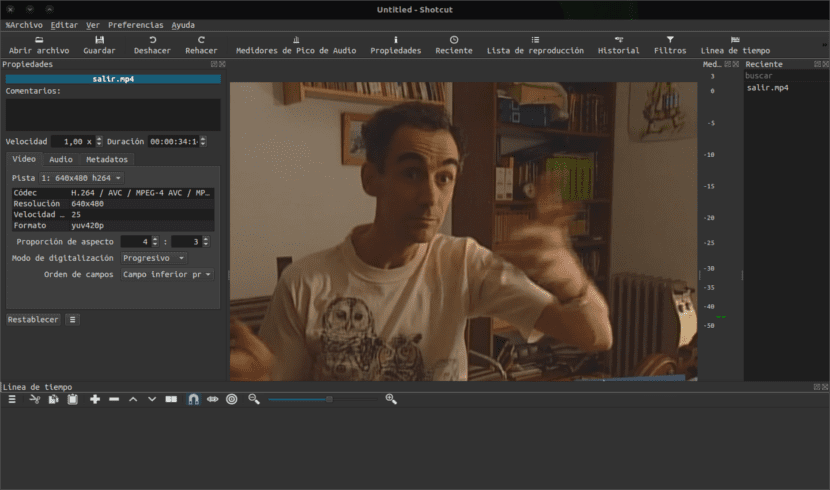
ಮೊದಲು ನಾವು ಇದರೊಂದಿಗೆ ಭಂಡಾರವನ್ನು ಸೇರಿಸಲಿದ್ದೇವೆ:
sudo add-apt-repository ppa:haraldhv/shotcut
ನಂತರ ನಾವು ಈ ಆಜ್ಞೆಯೊಂದಿಗೆ ಪ್ಯಾಕೇಜುಗಳು ಮತ್ತು ರೆಪೊಸಿಟರಿಗಳ ಪಟ್ಟಿಯನ್ನು ನವೀಕರಿಸುತ್ತೇವೆ:
sudo apt-get update
ಅಂತಿಮವಾಗಿ ನಾವು ಇದರೊಂದಿಗೆ ಅಪ್ಲಿಕೇಶನ್ ಅನ್ನು ಸ್ಥಾಪಿಸಲು ಮುಂದುವರಿಯುತ್ತೇವೆ:
sudo apt-get install shotcut
ಮತ್ತು ಅದು ಇಲ್ಲಿದೆ, ಇದನ್ನು ವ್ಯವಸ್ಥೆಯಲ್ಲಿ ಸ್ಥಾಪಿಸಲಾಗಿದೆ.
ಈ ಸಂಪಾದಕವನ್ನು ನಾವು ಪಡೆಯಬೇಕಾದ ಮತ್ತೊಂದು ವಿಧಾನವೆಂದರೆ ಅಪ್ಲಿಕೇಶನ್ ಅನ್ನು ಅದರ AppImage ಸ್ವರೂಪದಲ್ಲಿ ಡೌನ್ಲೋಡ್ ಮಾಡುವ ಮೂಲಕ, ಇದು ಸಿಸ್ಟಮ್ಗೆ ವಿಷಯಗಳನ್ನು ಸ್ಥಾಪಿಸದೆ ಅಥವಾ ಸೇರಿಸದೆಯೇ ಈ ಅಪ್ಲಿಕೇಶನ್ ಅನ್ನು ಬಳಸುವ ಸೌಲಭ್ಯವನ್ನು ನಮಗೆ ನೀಡುತ್ತದೆ.
ಇದಕ್ಕಾಗಿ Ctrl + Alt + T ನೊಂದಿಗೆ ಟರ್ಮಿನಲ್ ತೆರೆಯಿರಿ ಮತ್ತು ಅದರಲ್ಲಿ ಈ ಕೆಳಗಿನ ಆಜ್ಞೆಯನ್ನು ಕಾರ್ಯಗತಗೊಳಿಸಿ:
wget https://github.com/mltframework/shotcut/releases/download/v18.09.16/Shotcut-180916.glibc2.14-x86_64.AppImage -O shotcut.appimage
ಇದನ್ನು ಈಗ ನಾವು ಡೌನ್ಲೋಡ್ ಮಾಡಿದ ಫೈಲ್ಗೆ ಮರಣದಂಡನೆ ಅನುಮತಿಗಳನ್ನು ನೀಡಬೇಕು:
sudo chmod +x shotcut.appimage
ಮತ್ತು ಅಂತಿಮವಾಗಿ ನಾವು ಈ ಕೆಳಗಿನ ಆಜ್ಞೆಯೊಂದಿಗೆ ಅಪ್ಲಿಕೇಶನ್ ಅನ್ನು ಚಲಾಯಿಸಬಹುದು:
./shotcut.appimage
ಅಥವಾ ಫೈಲ್ ಮ್ಯಾನೇಜರ್ನಿಂದ ಡೌನ್ಲೋಡ್ ಮಾಡಿದ ಫೈಲ್ ಮೇಲೆ ನಾವು ಡಬಲ್ ಕ್ಲಿಕ್ ಮಾಡಬಹುದು.
ನೀವು ಮೊದಲ ಬಾರಿಗೆ ಫೈಲ್ ಅನ್ನು ಪ್ರಾರಂಭಿಸಿದಾಗ, ಪ್ರೋಗ್ರಾಂ ಅನ್ನು ಸಿಸ್ಟಮ್ನೊಂದಿಗೆ ಸಂಯೋಜಿಸಲು ನೀವು ಬಯಸುತ್ತೀರಾ ಎಂದು ನಿಮ್ಮನ್ನು ಕೇಳಲಾಗುತ್ತದೆ.
ಅವರು ಅದನ್ನು ಸಂಯೋಜಿಸಲು ಬಯಸಿದರೆ "ಹೌದು" ಅನ್ನು ಕ್ಲಿಕ್ ಮಾಡಬೇಕು ಅಥವಾ ಅವರು ಬಯಸದಿದ್ದರೆ "ಇಲ್ಲ" ಕ್ಲಿಕ್ ಮಾಡಿ.
ನೀವು ಹೌದು ಎಂದು ಆರಿಸಿದರೆ, ಪ್ರೋಗ್ರಾಂ ಲಾಂಚರ್ ಅನ್ನು ಅಪ್ಲಿಕೇಶನ್ ಮೆನು ಮತ್ತು ಅನುಸ್ಥಾಪನಾ ಐಕಾನ್ಗಳಿಗೆ ಸೇರಿಸಲಾಗುತ್ತದೆ. ಅವರು 'ಇಲ್ಲ' ಆಯ್ಕೆ ಮಾಡಿದರೆ, ನೀವು ಯಾವಾಗಲೂ AppImage ನಲ್ಲಿ ಡಬಲ್ ಕ್ಲಿಕ್ ಮಾಡುವ ಮೂಲಕ ಅದನ್ನು ಪ್ರಾರಂಭಿಸಬೇಕಾಗುತ್ತದೆ.
ಮತ್ತು ನೀವು ಇದನ್ನು ಪೂರೈಸಿದ್ದೀರಿ, ನಿಮ್ಮ ಸಿಸ್ಟಂನಲ್ಲಿ ಈ ಸಂಪಾದಕವನ್ನು ಬಳಸಲು ನೀವು ಪ್ರಾರಂಭಿಸಬಹುದು, ಅಪ್ಲಿಕೇಶನ್ಗಳ ಮೆನುವಿನಲ್ಲಿ ಲಾಂಚರ್ಗಾಗಿ ನೋಡಿ.
ಉಬುಂಟು 18.04 ಎಲ್ಟಿಎಸ್ ಮತ್ತು ಉತ್ಪನ್ನಗಳಲ್ಲಿ ಶಾಟ್ಕಟ್ ಅನ್ನು ಅಸ್ಥಾಪಿಸುವುದು ಹೇಗೆ?
ನಿಮ್ಮ ಸಿಸ್ಟಮ್ನಿಂದ ಈ ಸಂಪಾದಕವನ್ನು ತೆಗೆದುಹಾಕಲು, ಈ ಸರಳ ಸೂಚನೆಗಳೊಂದಿಗೆ ನೀವು ಇದನ್ನು ಮಾಡಬಹುದು.
ನೀವು ಅದನ್ನು AppImage ನಿಂದ ಸ್ಥಾಪಿಸಿದರೆ, ನಿಮ್ಮ ಸಿಸ್ಟಮ್ನಿಂದ AppImage ಫೈಲ್ ಅನ್ನು ಅಳಿಸಿ.
ಅದು ರೆಪೊಸಿಟರಿ ವಿಧಾನದ ಮೂಲಕವಾಗಿದ್ದರೆ, ನೀವು ಈ ಕೆಳಗಿನ ಆಜ್ಞೆಗಳನ್ನು ಕಾರ್ಯಗತಗೊಳಿಸಬೇಕು:
sudo add-apt-repository ppa:haraldhv/shotcut -r sudo apt-get remove shotcut*
ಹೌದು !! ನಾನು ಇತ್ತೀಚೆಗೆ ಇದನ್ನು ಬಳಸುತ್ತಿದ್ದೇನೆ ಮತ್ತು ಅದು ತುಂಬಾ ಒಳ್ಳೆಯದು. ನಾನು ಅದನ್ನು ಉಬುಂಟುನಲ್ಲಿ ಪ್ರಯತ್ನಿಸಿದ್ದರೂ ಮತ್ತು ಎಲ್ಲವೂ ಉತ್ತಮವಾಗಿದ್ದರೂ, ವಿಂಡೋಸ್ನಲ್ಲಿ ನಾನು ಅಷ್ಟು ಅದೃಷ್ಟಶಾಲಿಯಾಗಿರಲಿಲ್ಲ; ಡಿ
ಹಲೋ ಭಾಷೆಯನ್ನು ಬದಲಾಯಿಸಲು ನನಗೆ ಸಮಸ್ಯೆಗಳಿವೆ, ಇದು ಪೂರ್ವನಿಯೋಜಿತವಾಗಿ ಇಂಗ್ಲಿಷ್ನಲ್ಲಿ ಹೊರಬರುತ್ತದೆ.
ನಾನು ಕಾನ್ಫಿಗರೇಶನ್ಗೆ ಹೋಗುತ್ತಿದ್ದೇನೆ, ಅದು ಸ್ಪ್ಯಾನಿಷ್ ಅನ್ನು ಬದಲಾಯಿಸುತ್ತದೆ, ಅದು ಮರುಪ್ರಾರಂಭಿಸಲು, ಮರುಪ್ರಾರಂಭಿಸಲು ನನ್ನನ್ನು ಕೇಳುತ್ತದೆ ಆದರೆ ಅದು ಇಂಗ್ಲಿಷ್ನಲ್ಲಿ ಮುಂದುವರಿಯುತ್ತದೆ.
ಪ್ರಾಥಮಿಕ ಓಎಸ್ 0.4.1 ಲೋಕಿ ಬಳಸಿ
ನೇರ ಸ್ಥಾಪನೆಗಾಗಿ ಶಾಟ್ಕಟ್ ಸ್ನ್ಯಾಪ್ ಸ್ವರೂಪದಲ್ಲಿ ಲಭ್ಯವಿದೆ.
ಅದು ಹೇಗೆ ಕಾರ್ಯನಿರ್ವಹಿಸುತ್ತದೆ ಎಂಬುದನ್ನು ನೋಡೋಣ